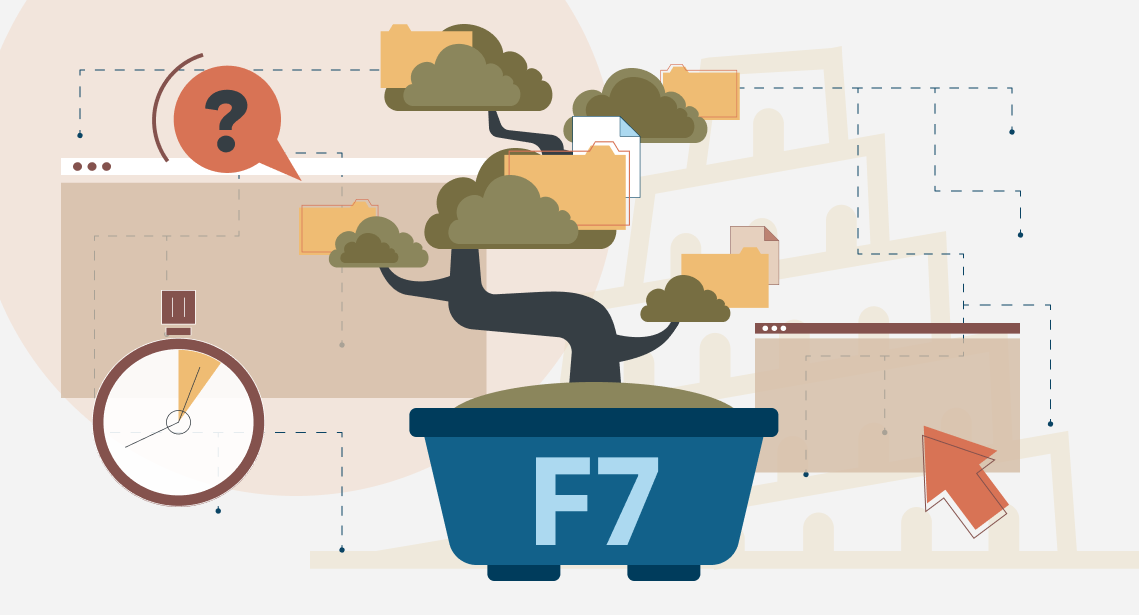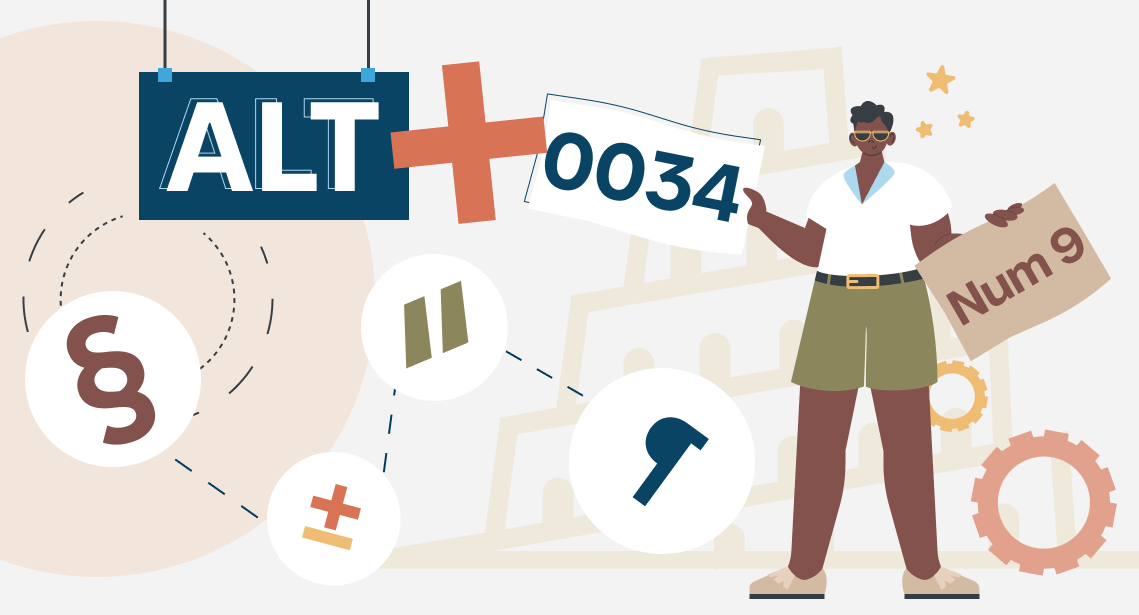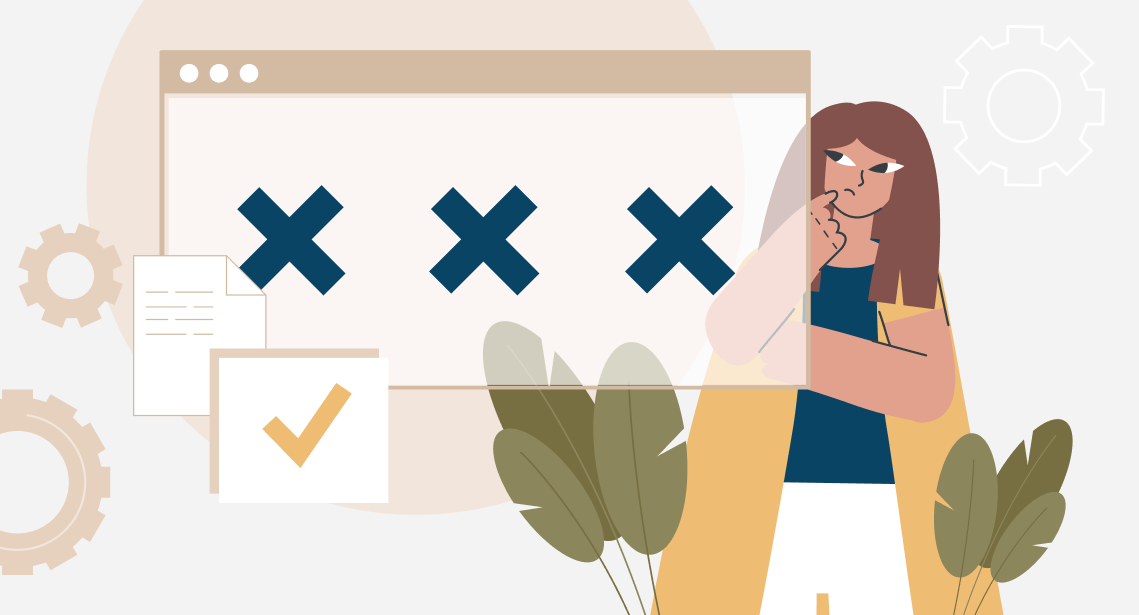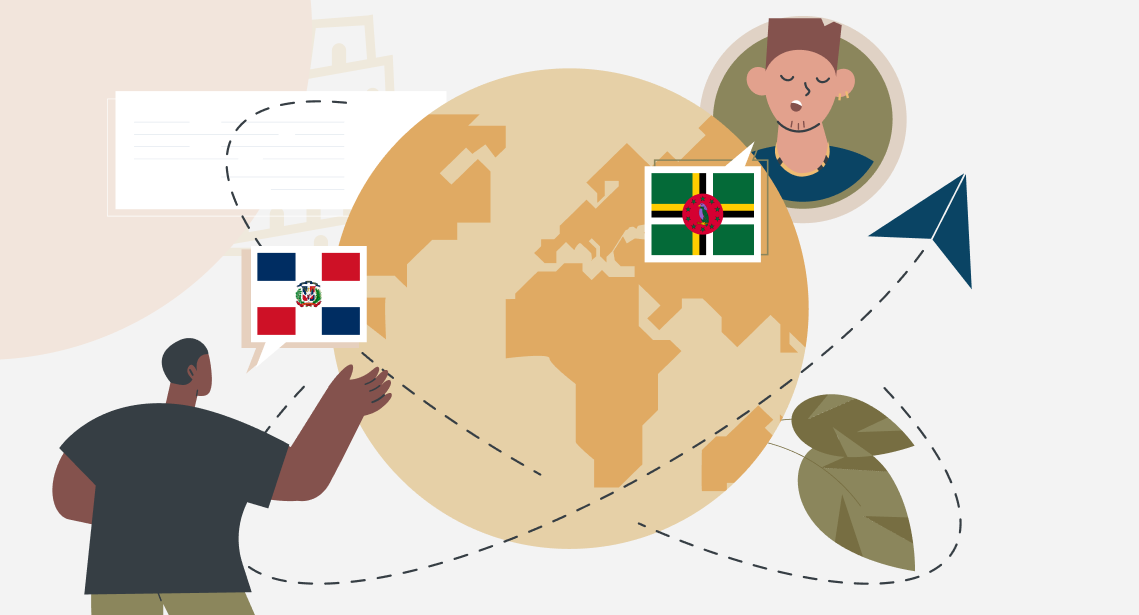Як в Excel швидко продублювати текст із верхньої або лівої клітинки
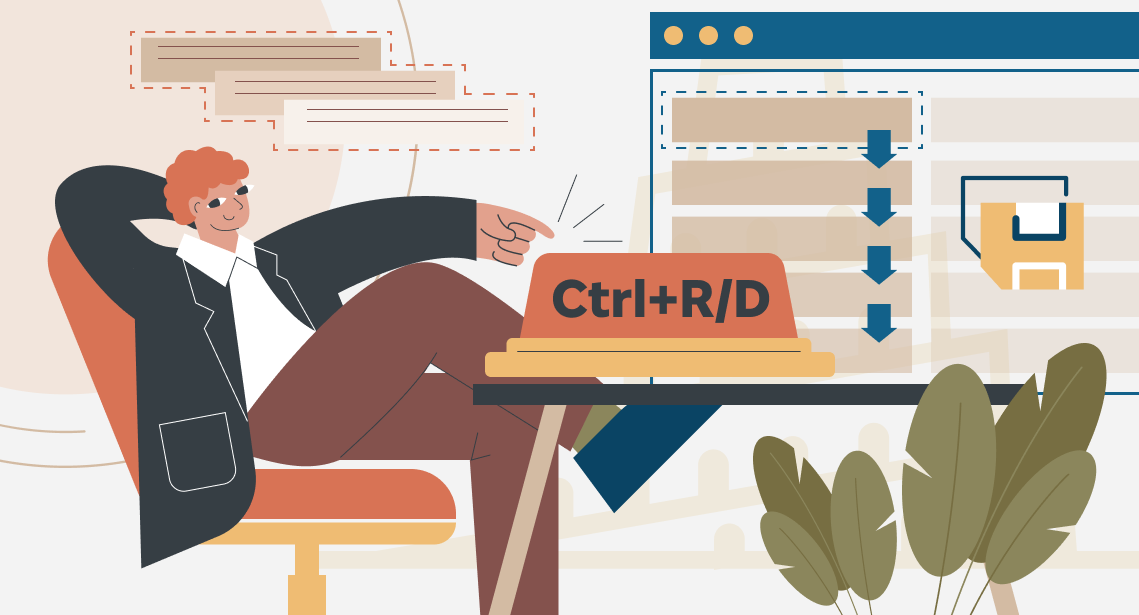
Іноді дублювання клітинок в Excel можна виконати однією командою
Під час роботи в Excel іноді потрібно скопіювати в поточну клітинку (у якій стоїть курсор) вміст клітинки зверху. Це проста операція, яка складається з чотирьох ще простіших дій:
- Перемістити курсор на одну клітинку вище
- Натиснути CTRL+C (Копіювати)
- Перемістити курсор назад, на одну клітинку нижче
- Натиснути CTRL+V (Вставити)
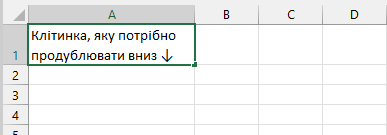
Але якщо ці дії потрібно зробити багато разів, операція стає доволі нудною.
Рішення дуже просте: користуйтеся командою CTRL+D. Вміст верхньої клітинки буде продубльовано. Вам навіть не доведеться переміщати курсор. Замість чотирьох дій ви виконуватимете лише одну.
Аналогічним чином, якщо вам потрібно швидко продублювати текст із клітинки ліворуч, просто натисніть CTRL+R:

Корисність цих двох комбінацій клавіш зростає ще більше, якщо яку-небудь клітинку необхідно продублювати одразу в кілька інших клітинок. Наприклад, якщо вам потрібно скопіювати клітинку в 10 клітинок, розташованих нижче, виділіть їх усі (разом із тою, яку потрібно продублювати):
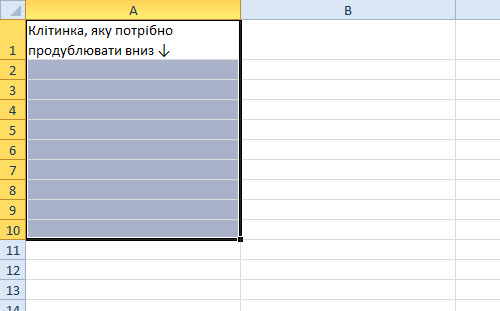
Потім натисніть CTRL+D. Усі вибрані клітинки заповняться значенням із першої клітинки:
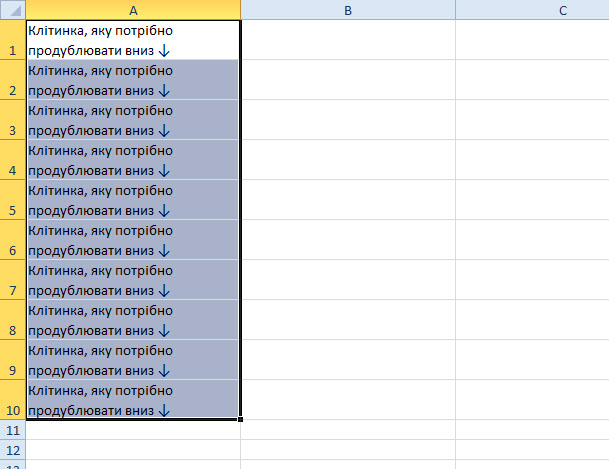
Команда CTRL+R подібним чином виконує «дублювання праворуч».
Клавіатурні комбінації прискорюють роботу. Примітно, що, хоча дві описані в цьому дописі команди є стандартними в Excel, про них мало кому відомо. Єдине, про що потрібно пам’ятати: вони не працюють, якщо на аркуші Excel застосовано який-небудь фільтр.